腾讯课堂怎么分享屏幕?腾讯课堂分享屏幕方法
时间:2022-10-26 22:03
腾讯课堂支持分享屏幕,我们可以将自己的屏幕与别人分享,腾讯课堂怎么分享屏幕?下面小编带来了腾讯课堂分享屏幕的方法,希望对你有所帮助。
腾讯课堂怎么分享屏幕?腾讯课堂分享屏幕方法
1、首先打开腾讯课堂,打开自己需要上的课程(如图所示)。
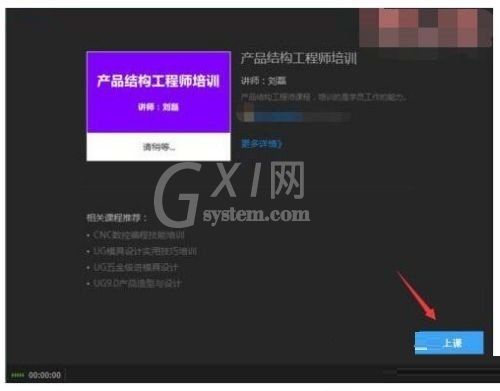
2、然后在腾讯课堂的初始界面上有演示PPT、分享屏幕、播放视频、摄像头四个功能,选择分享屏幕功能(如图所示)。
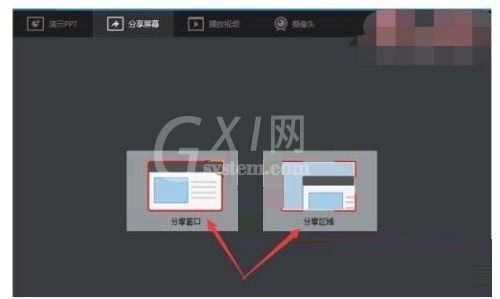
3、随后我们需要选择出分享的屏幕大小(如图所示)。
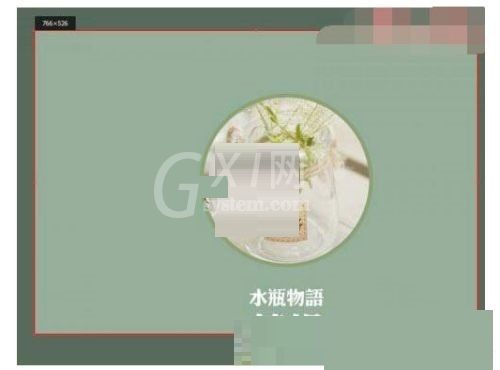
4、最后选择出屏幕大小之后,点击红框外的“退出分享”就可以退出屏幕分享了(如图所示)。
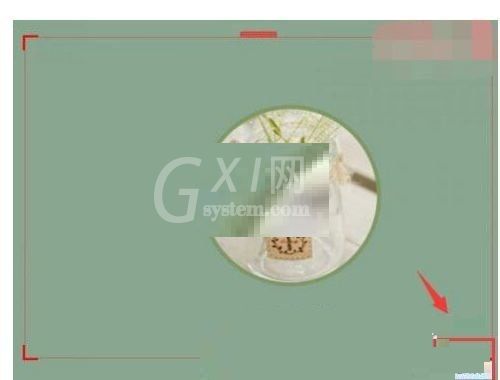
希望此教程能帮到大家!更多教程请关注Gxl网!



























